Creación y activación de una cuenta de dominio
Cree una cuenta de dominio de SMART Remote Management para que su organización pueda empezar a usar la aplicación. Cuando se registre, comenzará una prueba de 30 días automáticamente.
Para seguir utilizando SMART Remote Management después de que termine el periodo de prueba, active la cuenta de dominio con una clave de producto. Puede obtener una clave de producto de dos formas:
Compre la clave de producto de un revendedor de SMART , que le proporcionará un email para acceder a su clave desde SMART Admin Portal (smarttech.com/buy/find-reseller).
Use la suscripción de SMART Remote Management incluida en su compra de una pantalla SMART Board. Puede solicitar la suscripción en el SMART Admin Portal (consulte Para reclamar su clave de producto para una suscripción de SMART Admin Portal).
Para crear una cuenta de dominio e iniciar una prueba
En un navegador Chrome o Firefox, vaya a la pantalla de inicio de sesión de SMART Remote Management.
Haga clic en Registro.
La página de registro de SMART Remote Management aparece.
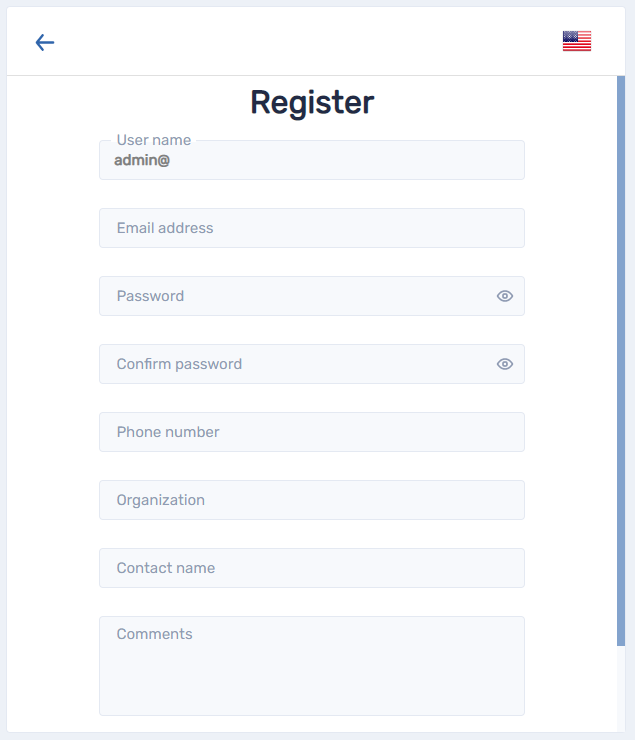
En el campo Nombre de usuario, escribe un nombre para el dominio después de admin@.
El nombre de dominio es el nombre de su cuenta de SMART Remote Management y se usará para crear otras cuentas de usuario e inscribir dispositivos. En este ejemplo, el dominio es “smarttechnologies.”
Notas
El nombre de cuenta del usuario debe seguir el siguiente formato:
Copiaradmin@domainnameUse solo números y minúsculas.
Introduzca la siguiente información y haga clic en Registro.
Recibirá un correo electrónico con un enlace para activar su cuenta. Para completar el registro, haga clic en el enlace e inicie sesión usando los credenciales que había creado.
Después de registrarse empieza el periodo de prueba de 30 días. Si tiene una clave de producto, debe ingresarla para continuar usando SMART Remote Management después de que termine el periodo de prueba.
Nota
Si no recibes un correo electrónico, comprueba tu carpeta de correo no deseado o spam y asegúrate de que tu servidor de correo no está bloqueando los correos electrónicos de registration@glbth.com.
Para reclamar su clave de producto para una suscripción de SMART Admin Portal
Inicie sesión en su cuenta de SMART Admin Portal. Si usted o su organización no tiene una cuenta de SMART Admin Portal, regístrese para una cuenta gratuita.
Reclame su suscripción de SMART Remote Management siguiendo estos pasos.
En el SMART Admin Portal, ubique su clave de producto.
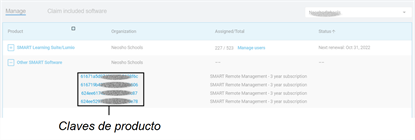
Guarde o copie la clave de producto. Necesitará introducirlo en SMART Remote Management siguiendo el siguiente proceso.
Nota
Si compró varias pantallas interactivas de SMART Board en la misma orden de compra, todas tendrán la misma clave de producto para la SMART Remote Management.
Para activar la cuenta de su organización con una clave de producto
Accede a la pantalla de inicio de sesión de SMART Remote Management, e inicia sesión con la cuenta de dominio que creaste en el procedimiento anterior.
Haga clic en
 y seleccione Facturación.
y seleccione Facturación.Introduzca su clave de producto en el área de Número de código y después haga clic en Activar.
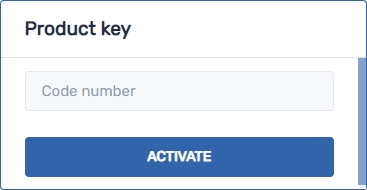
Notas
Si introduce más de una clave de producto única, SMART Remote Management marca la primera clave de producto como «activa» y todas las claves de producto posteriores como «en espera de activación».
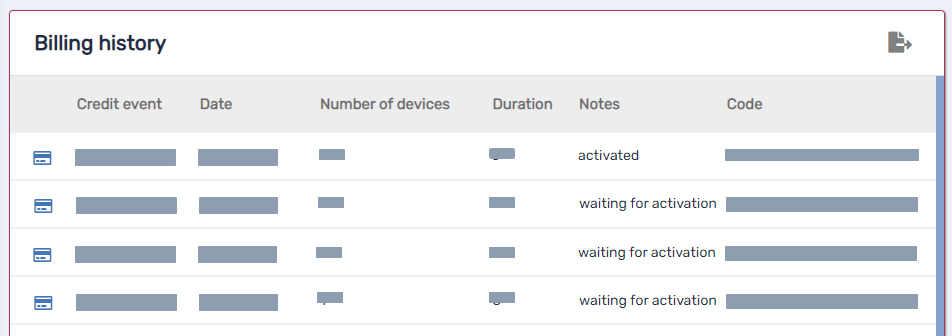
Si inscribe más dispositivos en SMART Remote Management de los permitidos para la clave de producto activada, es posible que reciba mensajes de correo electrónico de SMART Remote Management informándole de que ha superado el número de dispositivos permitidos para su organización.
En estas situaciones, póngase en contacto con el servicio de asistencia de SMART (smarttech.com/contactsupport). El soporte de SMART puede crear una única clave de producto para todos los dispositivos de su organización.
Documentos relacionados |
|---|